Einige der Glücklichen haben es geschafft, Ubuntu Phone in die Hände zu bekommen. Wie Sie vielleicht bemerkt haben, ähnelt die Benutzeroberfläche von Ubuntu Phone nicht der von Android und iOS. Aus diesem Grund ist es ist leicht von diesem ungewohnten mobilen Betriebssystem überwältigt zu werden. Deshalb habe ich daran gedacht, eine Reihe sehr grundlegender Anleitungen zu Ubuntu Phone mitzubringen. Der erste Teil dieser Reihe ist wie man die laufenden Apps in Ubuntu schließt Telefon .
Im Hintergrund laufende Apps in Ubuntu Phone finden und schließen
In der Tat ist das Schließen laufender Apps in Ubuntu Phone sehr schnell und einfach. Es ist nur leicht versteckt. Tatsächlich ist es nicht einmal versteckt, es ist nur … anders. Mittlerweile wissen Sie das, wenn Sie wischen vom rechten Rand nach links wechselt es zur zuletzt ausgeführten App. Dies geschieht, wenn Sie eine kurze Strecke darüber wischen.
Aber wenn Sie vom rechten Rand nach links über mehr als die Hälfte des Bildschirms wischen, entweder schnell oder langsam, werden alle laufenden Apps im Hintergrund angezeigt . Sie können die App auswählen, die Sie verwenden möchten. Um eine App zu schließen, wischen Sie sie einfach nach oben oder unten. Ich denke, der folgende Screenshot wäre nützlich:
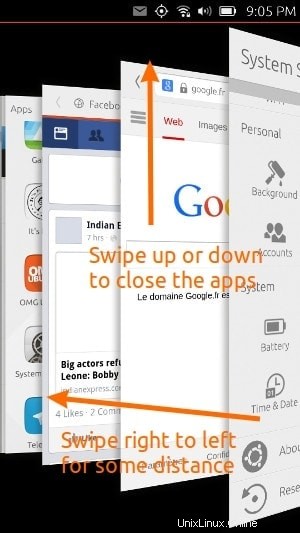
Sie fragen sich, wie man einen Screenshot in bq Ubuntu Phone macht? Ich werde Ihnen das in einem anderen Beitrag zeigen. Ich hoffe, dieser kurze Tipp hat Ihnen geholfen, die laufenden Apps in Ubuntu Phone zu finden und zu schließen. In der Tat , offensichtliche Dinge könnten ausgeblendet werden. Ich hatte früher ein ähnliches Problem, als ich versuchte, laufende Apps in OnePlus zu schließen. Es ist nur eine Frage der Erkundung, würde ich sagen :)